Svojstva kontrole sadržaja
Kada dodate kontrole sadržaja u dokument ili obrazac, možete da podesite različita svojstva. Neka svojstva su uobičajena u skoro svim kontrolama. Druga svojstva su specifična samo za određene kontrole, kao što su polja za potvrdu ili kontrole birača datuma. Tabla sa svojstvima će se promeniti u zavisnosti od toga koju kontrolu ste trenutno izabrali.
-
Opšte postavke
-
Naslov Dodelite naslov koji se prikazuje kao oznaka iznad okvira za granicu ili u početnim/krajnjim oznakama.
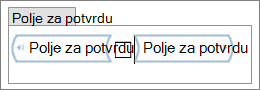
-
Oznaka Postavite oznaku za kategorizaciju ili grupisanje.
-
Prikaži kao Navedite kako se kontrola prikazuje u dokumentu ili obrascu.
-
Okvir "Granica" Stavlja prikaz strukture oko kontrole.
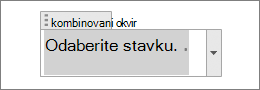
-
Početna/krajnja oznaka Places oznake na početku i kraju kontrole.
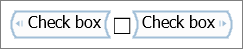
-
Nijedno Nema okvira za granicu ili oznaka.
-
-
Boja Postavite boju za okvir za granicu ili početne/krajnje oznake.
-
Korišćenje stila za oblikovanje teksta otkucanog u praznoj kontroli Postavite stil teksta u kontroli teksta ili ponavljajuće kontrole.
-
Stil Odaberite stil da biste koristili unapred podešene stilove obrasca.
-
Novi stil Kreiranje novog dijaloga stila.
-
Uklanjanje kontrole sadržaja kada se sadržaj uređuje Uklanja kontrolu, okvir za granicu ili početne/krajne oznake kada se tekst otkuca.
-
-
Zaključavanje Izbori za zaključavanje da li se sadržaj može uređivati ili izbrisati.
-
Nije moguće izbrisati kontrolu sadržaja Sprečava korisnika da izzbrišete kontrolu
-
Nije moguće urediti sadržaj Sprečava korisnika da unosi promene u kontrolu.
-
-
U redu Čuva postavke i izlazi iz table sa svojstvima.
-
Otkazivanje Zaboravi sve promene i izlazi iz table sa svojstvima.
Kontrolišite određena svojstva.
Ova svojstva se nalaze samo na navedenim kontrolama.
-
Svojstva polja za potvrdu Izbori koje imate kada je izabrano polje za potvrdu.
-
Potvrđen simbol Promenite podrazumevani X u nešto drugo iz kolekcija simbola.
-
Nepročitani simbol Promenite podrazumevane znakove praznog polja za potvrdu u nešto drugo iz kolekcija simbola.
-
Promeni Prikazuje grafikon "Word simbol" da bi odabrao potvrđen ili opozvan simbol.
-
-
Svojstva padajuće liste Izbori za kontrolu okvira "Kombinovani okvir" ili "Lista".
-
Ime za prikaz Ime ili naslov stavke na listi.
-
Vrednost Vrednost (ako se razlikuje od imena za prikaz) koja će se koristiti sa skladištem podataka.
-
Dodaj Prikazuje tablu za dodavanje imena za prikaz i vrednosti.
-
Izmenite Prikazuje tablu za dodavanje imena za prikaz i vrednosti.
-
Uklonite Uklanja izabrano ime za prikaz i vrednost. To ne traži potvrdu, već samo briše izabranu stavku.
-
Premesti nagore Premešta izabranu stavku nagore na listi.
-
Premesti nadole Premešta izabranu stavku nadole na listi.
-
-
Svojstva birača datuma Izbori za kontrolu birača datuma.
-
Prikaži datum kao što je ovaj Izbori oblikovanja za datume, na primer 2.12.2019. ili 2. dec.19.
-
Lokalne Izbori za formate datuma zemlje ili regiona. Ovi izbori zavise od jezika koje ste instalirali u operativnom sistemu.
-
Tip kalendara Izbori za tip kalendara, kao što je gregorijanski.
-
Uskladišti XML sadržaj u sledećem formatu kada je mapiran Omogućava vam da definišete kako se datumi definišu u XML-u kada su mapirani. XML mapiranje je veza između teksta u kontroli sadržaja i XML elementa u prilagođenom skladištu XML podataka za dokument.
-
-
Svojstva ponavljajuće sekcije Izbori prilikom korišćenja kontrole ponavljajuće sekcije.
-
Dozvoli korisnicima da dodaju i uklanjaju odeljke Podesite da li treba dozvoliti korisnicima da dodaju ili uklanjaju odeljke.
-
Naslov odeljka Dodajte ime ili naslov da biste identifikovali ponavljajuće odeljke.
-
-
Kontrole grupe nude samo svojstvo zaključavanja.
-
Zastarele kontrole imaju sopstvenu tablu svojstava formata, u zavisnosti od određene kontrole koju ste izabrali.
Takođe pogledajte
Kontrole sadržaja u programu Word.
Kreirajte obrasce koje korisnici dovrše ili odštampaju Word.










